1、文档
2、相关问题
2.1、添加右键菜单启动
Windows添加右键菜单启动:
按下win+R打开运行窗口,输入regedit打开注册表。
找到鼠标右键的注册表项位置:
HKEY_CLASSES_ROOT*\shell
然后在shell 上右键shell新建一个项名字为:sublime然后再建立一个项,名字为command,注意上面的第一项名字可以随意写,但第二个一定要命名为command。然后command中的数据填上:
“G:\Program Files\EditPlus\editplus.exe” “%1”
前面的引号中的是你editplus的安装路径,%1 表示你鼠标选中的文件。设置完毕后关闭注册表,选中任意的文本文件,然后点击鼠标右键,选中OpenwithEditplus,就可用editplus打开这个文本文件了。可以用这种方法来打开.bat,.java,.c。等等的源代码问津
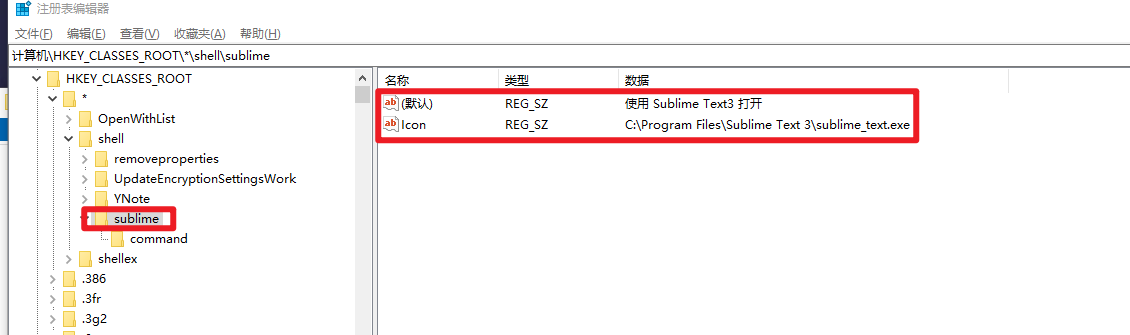
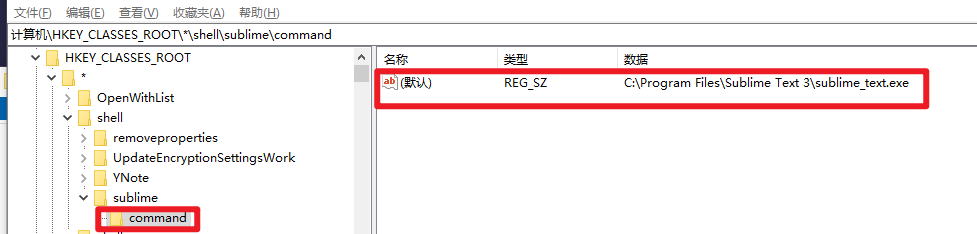
2.2、快捷方式去箭头
reg add "HKEY_LOCAL_MACHINE\SOFTWARE\Microsoft\Windows\CurrentVersion\Explorer\Shell Icons" /v 29 /d "%systemroot%\system32\imageres.dll,197" /t reg_sz /ftaskkill /f /im explorer.exeattrib -s -r -h "%userprofile%\AppData\Local\iconcache.db"del "%userprofile%\AppData\Local\iconcache.db" /f /qstart explorerpause
复制上面的代码。新建一个文本文件。粘贴后另存为.bat文件,然后以管理员身份打开。
ok!
2.3、快捷方式恢复小箭头
reg delete "HKEY_LOCAL_MACHINE\SOFTWARE\Microsoft\Windows\CurrentVersion\Explorer\Shell Icons" /v 29 /ftaskkill /f /im explorer.exeattrib -s -r -h "%userprofile%\AppData\Local\iconcache.db"del "%userprofile%\AppData\Local\iconcache.db" /f /qstart explorerpause
同理,将上述代码另存为.bat文件,管理员身份打开。就可恢复小箭头了。
2.4、组策略找不到
@echo offpushd "%~dp0"dir /b %systemroot%\Windows\servicing\Packages\Microsoft-Windows-GroupPolicy-ClientExtensions-Package~3*.mum >gp.txtdir /b %systemroot%\servicing\Packages\Microsoft-Windows-GroupPolicy-ClientTools-Package~3*.mum >>gp.txtfor /f %%i in ('findstr /i . gp.txt 2^>nul') do dism /online /norestart /add-package:"%systemroot%\servicing\Packages\%%i"pause
接下来点击右上角的[文件]——[另存为]。在弹出的界面中选择保存路径、文件名(这里命名为gpedit.bat),注意文件类型为“所有文件”,只有这样才能保证gpedit.bat是一个批处理文件。
2.5、浏览器请缓冲
清缓冲:shift + ctrl + del
2.6、windows家庭版开启hyper
https://www.ithome.com/html/win10/374942.htm
https://blog.csdn.net/weixin_37695006/article/details/91589895
2.7、hyper-v
以管理员身份运行bcdedit /set hypervisorlaunchtype off 禁用bcdedit /set hypervisorlaunchtype auto 启用
2.8、windows开机自动运行脚本和后台运行:
https://blog.csdn.net/linxinfa/article/details/88633883
2.9、google插件安装,也适合edge
2.10、一个网卡两个ip
https://jingyan.baidu.com/article/c1a3101e85b8c89f656debf3.html
2.11、windows10神州网信政府版“麦克风”权限如何打开
Win10 麦克风被禁用(设置为灰色)的解决方法一、按下win+R打开运行,输入:gpedit.msc点击确定打开组策略;组策略-计算机配置-管理模板-windows组件-应用隐私-允许Windows 应用访问麦克风-改为已启用/允许Windows应用访问相机-改为已启用二、按下win+R打开运行,输入:regedit 点击确定打开注册表;删除一下4项[HKEY_LOCAL_MACHINE\SOFTWARE\Policies\Microsoft\Windows\AppPrivacy]下的“LetAppsAccessMicrophone”=dword:00000002“LetAppsAccessMicrophone_UserInControlOfTheseApps”=hex(7):00,00“LetAppsAccessMicrophone_ForceAllowTheseApps”=hex(7):00,00“LetAppsAccessMicrophone_ForceDenyTheseApps”=hex(7):00,00
https://blog.csdn.net/u014100790/article/details/103315592
2.12、笔记本开启指纹识别
可以win+R后输入gpedit.msc进入组策略管理,在 计算机配置-管理模板-Windows组件里,找一下生物特征这个目录,里面“允许用户使用生物特征登陆”的这个策略默认为未配置的状态,可以手动将它置为已启用,看能不能解决问题。
2.13、设置Ctrl+Alt+Del解锁锁屏
打开注册表
在注册表左侧定位到【HKEY_LOCAL_MACHINE\SOFTWARE\Microsoft\Windows NT\CurrentVersion\Winlogon】;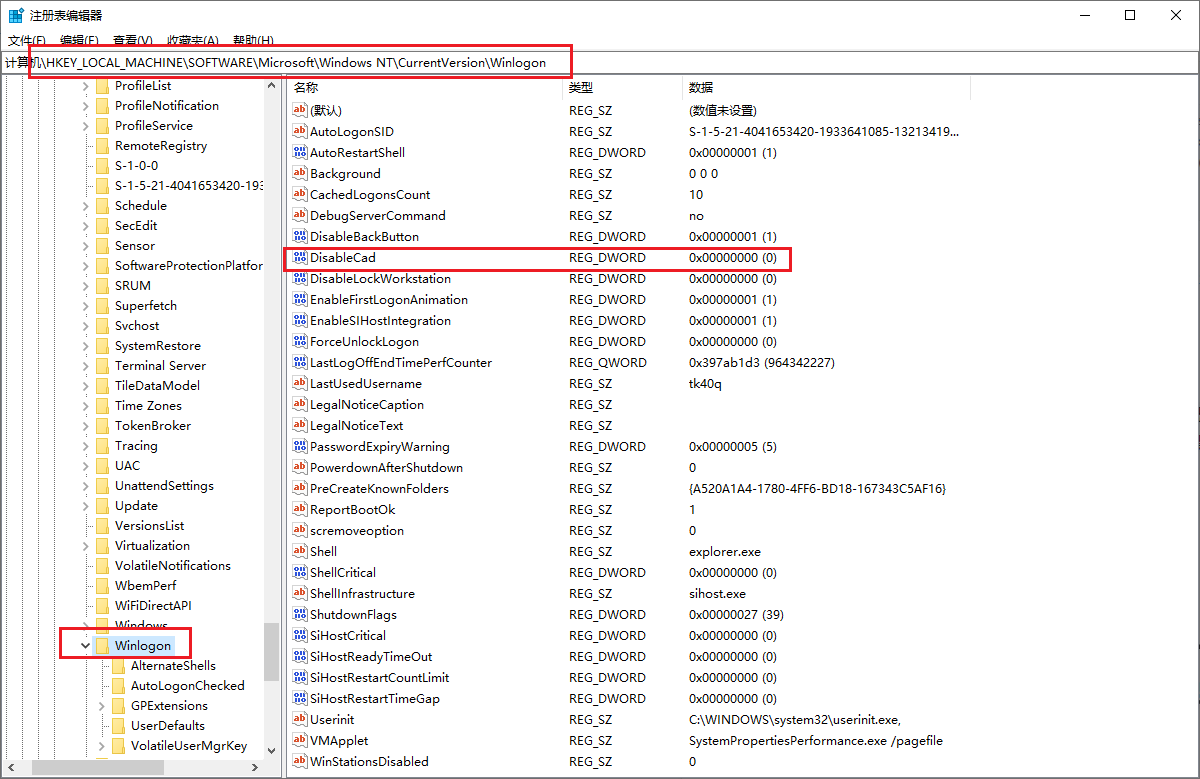
在右边空白找到并双击打开“DisableCad”文件(没有的话新建一个DWORD(32位)值,并以此命名),然后将数值数据改 为“0”,点击确定;
即可
2.14、Edge浏览器设置禁止js运行
2.15、远程桌面设置
1、启用远程桌面
2、启用administrator远程登录
需要开启administrator,并设置密码
win +x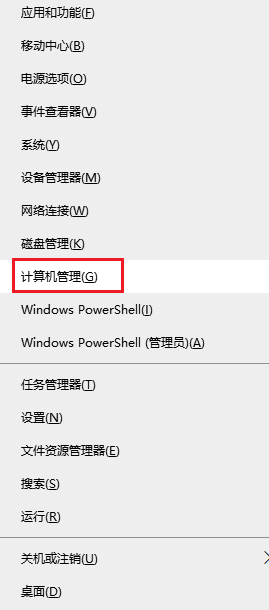
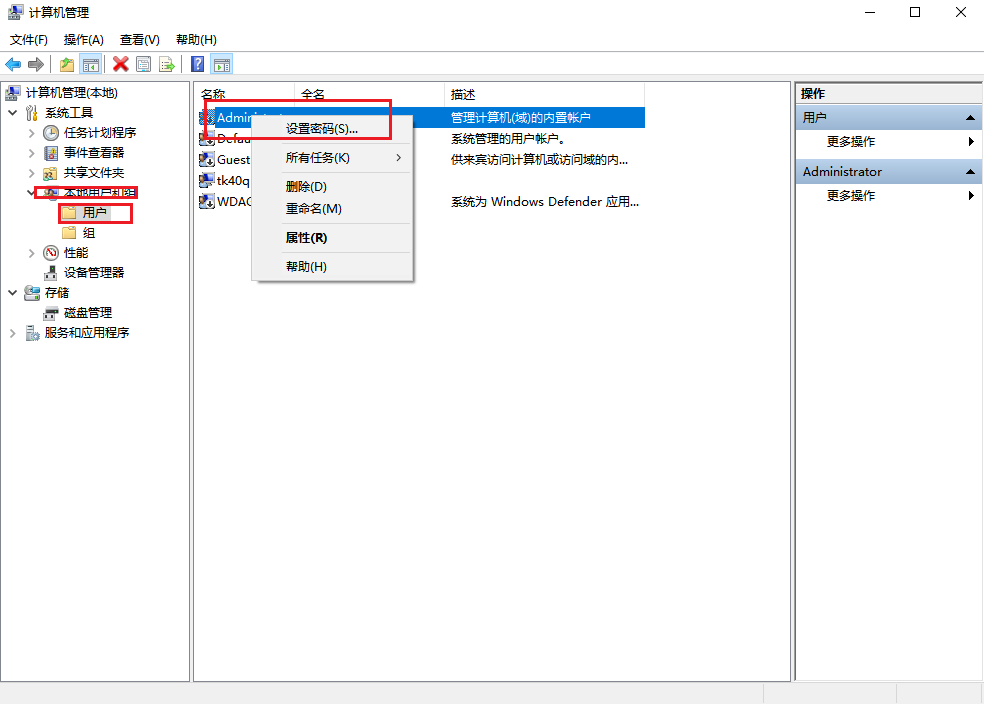
右键属性启用账户
3、远程连接并共享本地磁盘
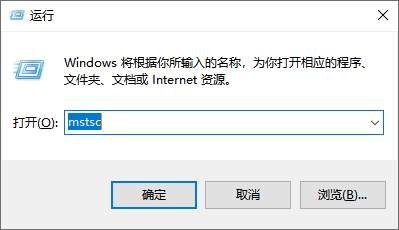
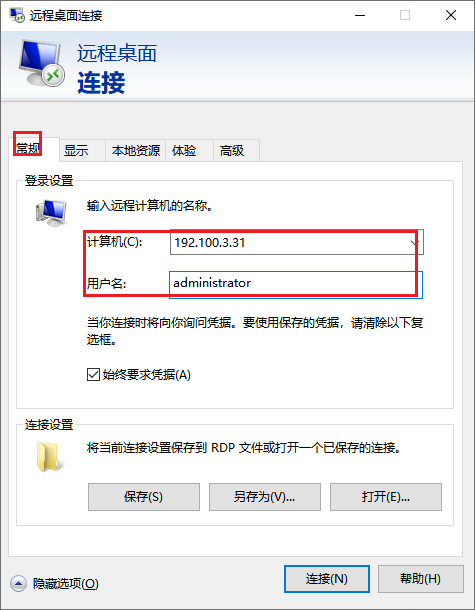
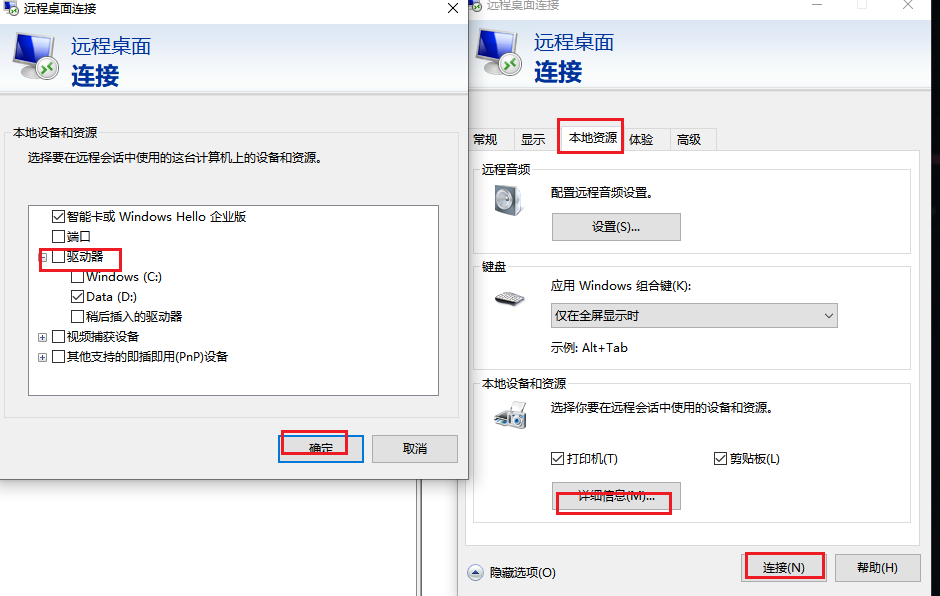
连接即可
2.15、远程连接身份验证错误

解决方案:
win+r 输入gpedit.msc
计算机配置-管理模板-系统-凭据分配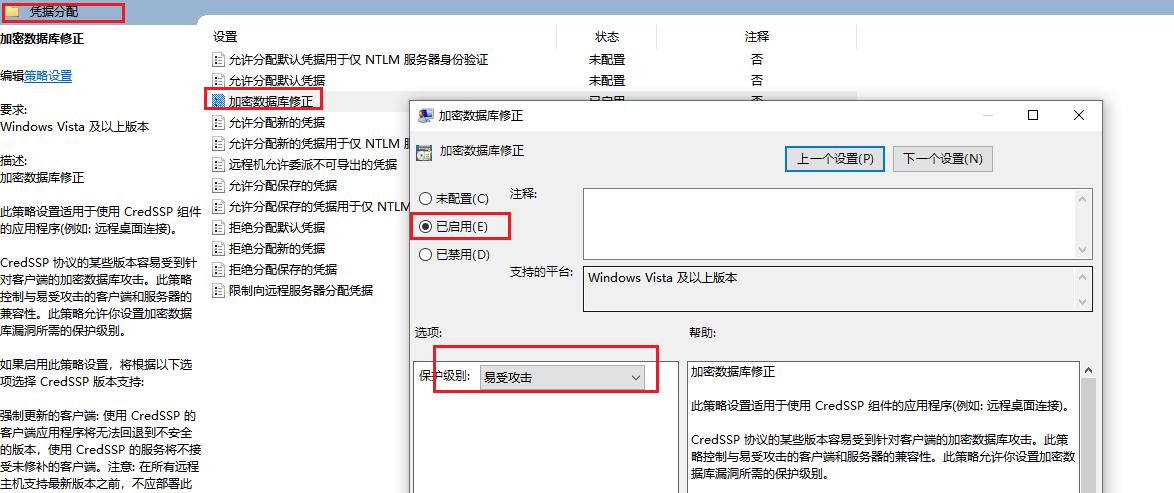
2.16、win10开启ntp
https://jingyan.baidu.com/article/359911f5116a3416ff030641.html
2.17、dos命令行乱码
chcp 65001
以utf-8编码输出
2.18、开启端口转发
1、以管理员身份打开Windows PowerShell工具
2、查看当前所有的转发规则
netsh interface portproxy show all
3、设置端口转发规则
netsh interface portproxy add v4tov4 listenaddress=0.0.0.0 listenport=8001 connectaddress=192.100.3.205 connectport=22
4、查看规则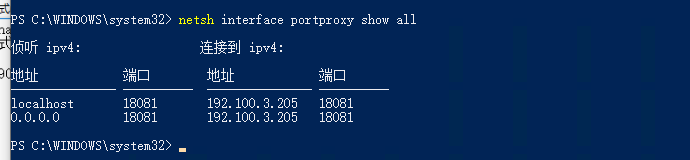
5、删除指定端口转发规则
netsh interface portproxy delete v4tov4 listenaddress=localhost listenport=18081
6、删除所有端口转发规则
netsh interface portproxy reset
7、注意:确保防火墙入站规则端口允许通行
2.19、win10关闭自动更新
https://www.cnblogs.com/taiyonghai/p/10489105.html
1、打开服务管理窗口 win+r :services.msc

2.20、dos查看命令的路径
新建一个which.bat文件
@echo offRem 检查命令行参数if {%1}=={} goto :Usagefor %%i in ({ {/ {-) do if {%1}==%%i?} goto :Usage %%iecho.:Rem 在当前目录检查看是否存在该文件for %%i in (%1) do if exist %%~nx%i (echo %%~Figoto :EOF):Rem 在Path中检查该文件for %%i in (%1) do (if exist %%~$PATH:i (echo %%~$PATH:i) else (echo Error: %1 不在路径里!!!goto :Usage))goto :EOF:Usageecho.echo WHICH "filename"echo.echo 输入文件名,返回该文件的全路径!echo.
将which.bat放在Path路径下
执行 which java.exe 即可查看java命令的路径




